نفدت مساحة تخزين iPhone؟ قم بتغيير هذا الإعداد لتحرير مساحة على الفور
إذا كان لديك iPhone الخاص بك لمدة عامين ، فمن المحتمل أنك ستكافح من أجل مساحة التخزين.
نظرًا لأن معظم الأشخاص في تواصل مستمر ومراسلة العديد من الصور ومقاطع الفيديو مع بعضهم البعض يوميًا ، فقد يكون الوصول إلى حد تخزين iCloud أسهل مما تعتقد.
على الرغم من أن الموديلات من iPhone 13 فصاعدًا تأتي بسعة تخزينية لا تقل عن 12 غيغابايت ، بالنسبة لأي شخص لديه طراز أقدم من iPhone ، قد يكون من السهل جدًا الوصول إلى مساحة تخزين iCloud المجانية البالغة 5 غيغابايت المتوفرة.
قد تميل إلى الاستسلام لإشعارات iCloud من Apple وتجد نفسك في وضع جيد مقابل 6.99 جنيه إسترليني شهريًا لخطة 2 تيرابايت – فقط حتى تتمكن من وضع كل ما تحتاجه في مكان واحد.
لحسن الحظ ، كشف الخبراء في Fonehouse عن طريقة سهلة لتحرير مساحة التخزين على هاتفك على الفور – ببساطة عن طريق تغيير إعداد الرسالة ، يمكنك على الفور تقليل مقدار التخزين الذي تستخدمه.
هل سئمت من عدم وجود مساحة تخزين؟ كشف خبراء الهاتف في Fonehouse عن طريقة رسالة بسيطة لتحرير مساحة على جهاز iPhone الخاص بك في ثوانٍ
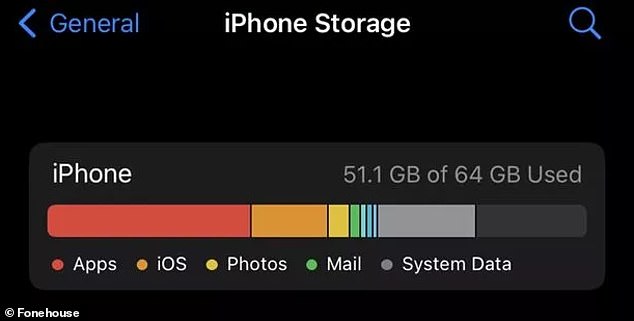
بينما تأتي طرازات iPhone 13 وما بعده تلقائيًا بسعة تخزين لا تقل عن 12 غيغابايت ، فإن الطرز الأقدم تقدم 5 غيغابايت فقط ويمكن للمستخدمين الوصول إلى الحد بسرعة كبيرة
بشكل افتراضي ، يخزن جهاز iPhone الخاص بك كل رسالة ترسلها وتستقبلها مما يعني أنه يمكن انسداد هاتفك بسعة تخزين غير ضرورية.
في حين أن هذه الميزة يمكن أن تكون مفيدة إذا كنت تريد أن تتذكر المحادثات التي أجريتها منذ سنوات ، إلا أن هذه الرسائل يمكن أن تتراكم بمرور الوقت وتسد هاتفك دون سبب وجيه.
لتنشيط الميزة ، قم بإلغاء قفل جهاز iPhone الخاص بك ، وافتح تطبيق الإعدادات وانتقل إلى أن ترى “الرسائل”.
انقر فوق الرمز ، وقم بالتمرير خلال القسم الفرعي حتى ترى “محفوظات الرسائل”.
يجب أن تكون قادرًا بعد ذلك على النقر فوق “الاحتفاظ بالرسائل” ، والتي ستمنحك ثلاثة خيارات: 30 يومًا ، سنة واحدة ، إلى الأبد.
سيكون الإعداد تلقائيًا على “إلى الأبد” ، ولكن يمكنك اختيار أيهما يناسبك. إذا قمت بالنقر فوق أحد الخيارات ، فستتلقى نافذة منبثقة تسألك عما إذا كنت تريد حذف الرسائل القديمة.
يمكنك بعد ذلك النقر فوق “حذف” لإخلاء بعض المساحة وتجنب الاضطرار إلى دفع رسوم إضافية مقابل مساحة التخزين.
يمكنك التراجع عن هذه التغييرات في أي وقت.
يجب على مستخدمي iPhone أيضًا توخي الحذر من قيام WhatsApp بإضافة مرفقات غير ضرورية لهاتفك.
سيقوم التطبيق تلقائيًا بحفظ الصور ومقاطع الفيديو والملاحظات الصوتية ما لم يتم إخباره بخلاف ذلك.
لتغيير WhatsApp المفتوح هذا ، انقر فوق الإعدادات ، ثم انقر فوق التخزين والبيانات ، ثم انتقل إلى إدارة التخزين لمراجعة وحذف المرفقات بشكل فردي.
إذا كنت بحاجة إلى التحقق من المساحة المتبقية على جهاز iPhone الخاص بك ، فانتقل إلى تطبيق الإعدادات ، وانتقل إلى “عام” وانقر على “تخزين iPhone”.
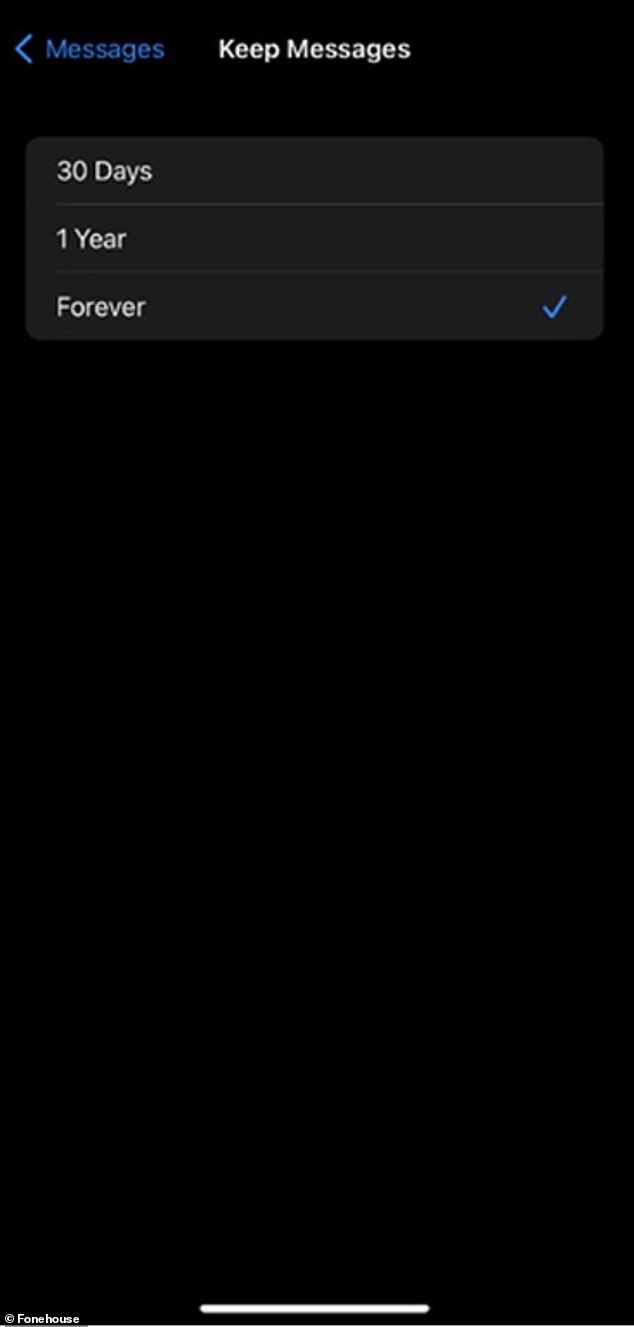 الاختراق الرئيسي لتحرير مساحة تخزين iPhone: انتقل إلى الإعدادات> انقر فوق الرسائل> قم بالتمرير للعثور على سجل الرسائل> انقر فوق الاحتفاظ بالرسائل> اختر من بين ثلاثة خيارات عند حذف الرسائل
الاختراق الرئيسي لتحرير مساحة تخزين iPhone: انتقل إلى الإعدادات> انقر فوق الرسائل> قم بالتمرير للعثور على سجل الرسائل> انقر فوق الاحتفاظ بالرسائل> اختر من بين ثلاثة خيارات عند حذف الرسائل
سيخبرك الإعداد بمقدار المساحة التي تستخدمها والتطبيقات التي تستهلك أكبر مساحة تخزين لإرشادك إلى ما قد ترغب في حذفه.
هناك طريقة رائعة أخرى لتحرير مساحة التخزين وهي إزالة الصور المكررة ، يمكن أن تستهلك المشكلة الشائعة مساحة التخزين ولكن هناك طريقة بسيطة لإصلاح ذلك.
أولاً ، افتح تطبيق الصور ، واذهب إلى “الألبومات” وضمن قسم “الأدوات المساعدة” ، انقر على “التكرارات” ثم انقر على “دمج” بجوار الصور التي اخترتها لحذف النسخ المكررة.
إذا كنت ترغب في حذف التكرارات على الفور ، في الخطوة الأخيرة ، انقر فوق النقاط الثلاث في الزاوية اليمنى العليا وانقر فوق “تحديد الكل” لدمج جميع التكرارات.




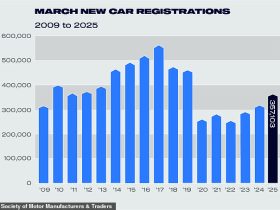





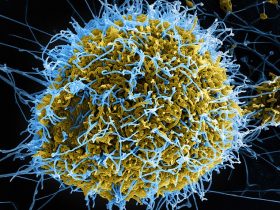





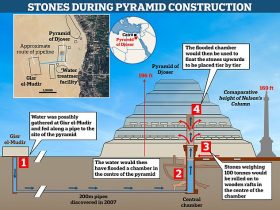
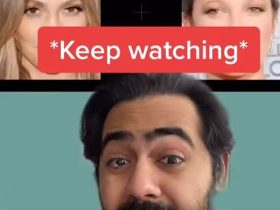

اترك ردك